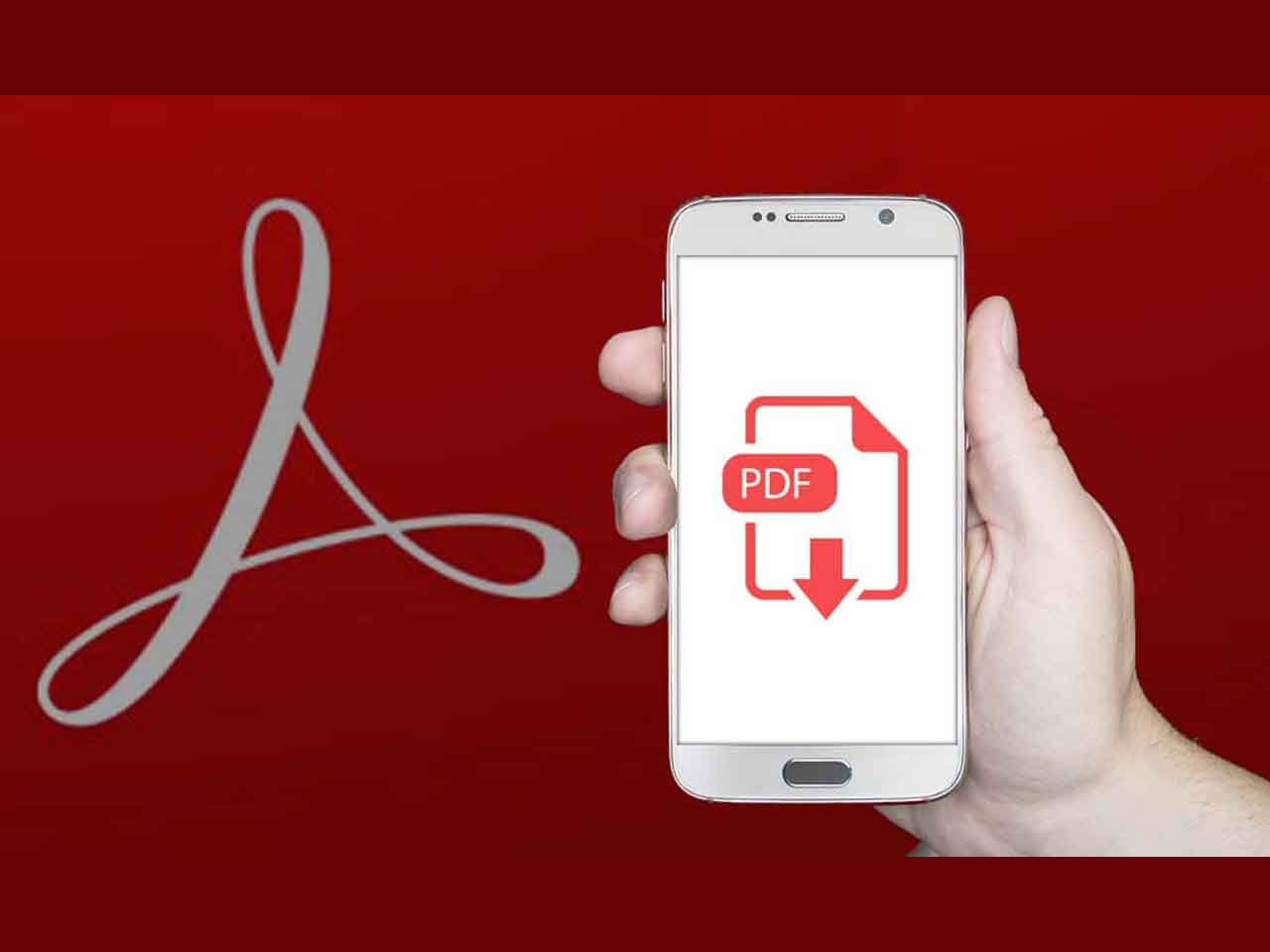Selain .doc atau .docx, format yang cukup sering ditemukan adalah .pdf. PDF merupakan salah satu format file dokumen yang sangat populer dan sering digunakan oleh kebanyakan orang.
Sayangnya file PDF ini hanya bisa untuk kamu baca atau lihat saja. Nah, kamu yang cukup sering berkutat dengan dokumen pasti pernah mengalami saat-saat di mana ingin mengedit .pdf tersebut.
Mengedit file PDF biasanya diperlukan untuk menghapus tulisan atau menambahkan text pada PDF tersebut. Tapi untuk mengedit file PDF membutuhkan cara tertentu untuk.
Dan kali ini saya akan membagikan bagaimana cara mengedit file PDF di HP Android. Sebenarnya akan lebih mudah mengedit file PDF di PC / Laptop. Tapi karna Android lebih fleksibel, maka cara edit PDF di HP juga akan sangat berguna.
3 Cara Edit PDF di HP Android
Android merupakan sistem operasi paling banyak digunakan masyarakat sekarang. Banyaknya aplikasi yang tersedia di Google Playstore mulai dari yang gratis dan berbayar membuatmu bisa memanfaatkannya.
1. Menggunakan Microsoft Word.
1. Sebelumnya, jika kamu belum memiliki aplikasi Microsoft Word, kamu bisa mengunduh aplikasi tersebut di Google Play Store. Lihat contoh pada gambar. 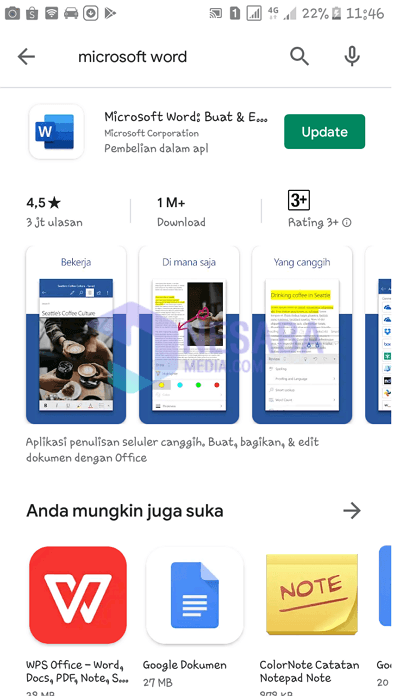
2. Buka aplikasi Micosoft Word di Android. Lihat contoh pada gambar. 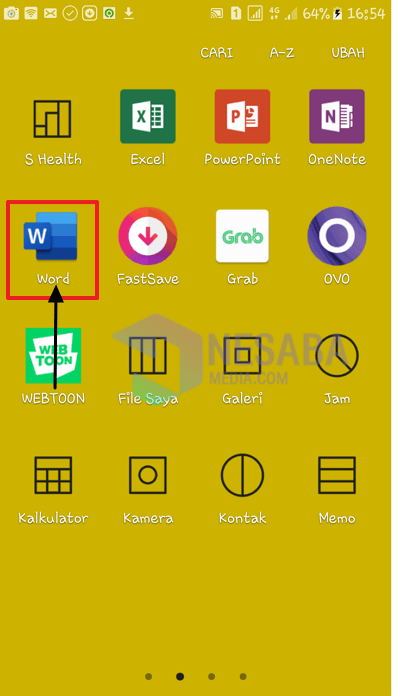
3. Kemudian pilih file PDF yang ingin kamu edit, kemudian buka dengan Word. Lihat contoh pada gambar. 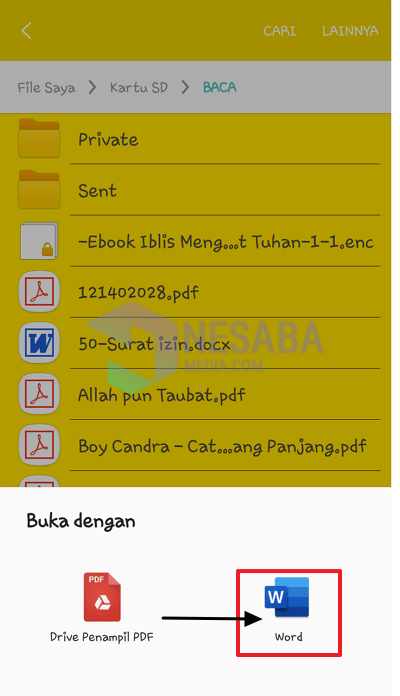
4. Kemudian file PDF akan dikonversi. Lihat contoh pada gambar. 
5. Setelah konversi selesai, maka kamu bisa mengeditnya.
2. Menggunakan Situs Online
1. Buka Browser di HP Android kamu. Lihat contoh pada gambar. 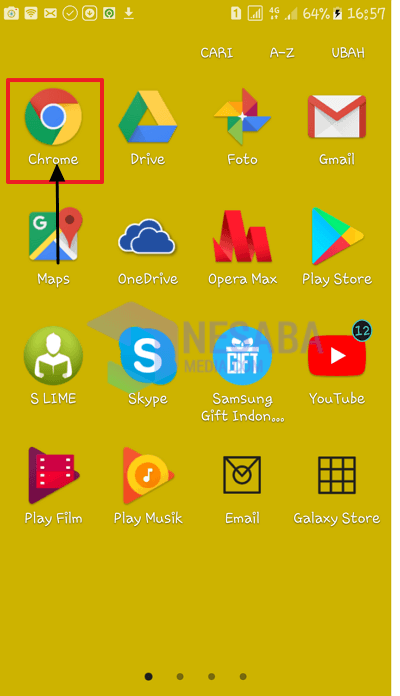
2. Kemudian buatkan saja keyword convert pdf to word. Maka akan banyak situs online yang mengkonversi ke word. Lihat contoh pada gambar. 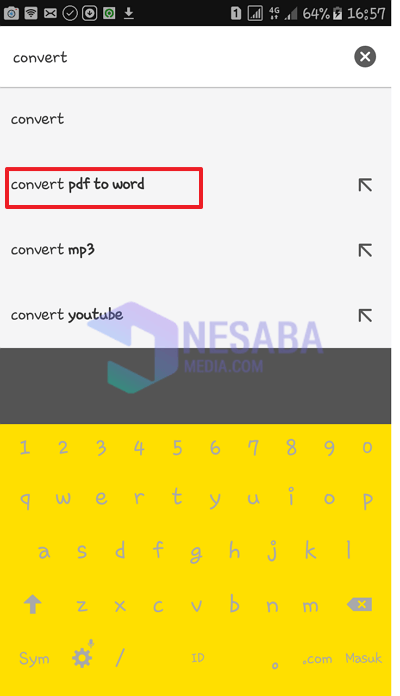
3. Nah disini saya menggunakan situs SmallPDF.com. Kemudian tab pada Pilih File untuk memilih file .pdf yang akan kamu konversi ke word. 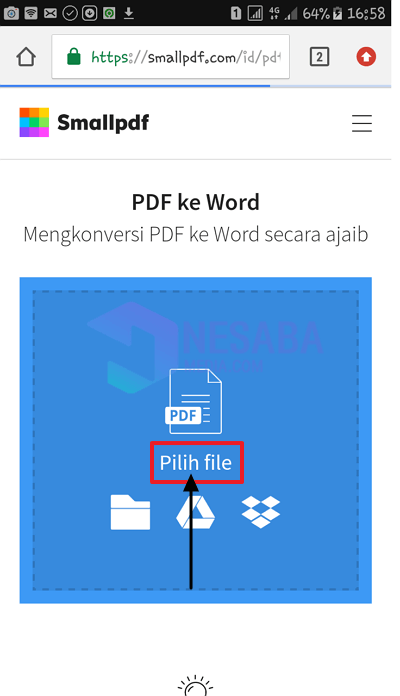
4. Kemudia tunggu beberapa saat, proses upload file PDF. Lihat contoh pada gambar. 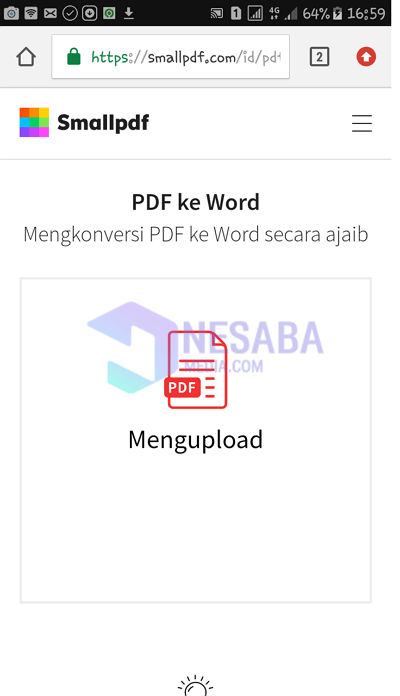
5. Kemudian jika sudah selesai, pilih Convert to Word kemudian tab Pilih Opsi. Lihat contoh pada gambar. 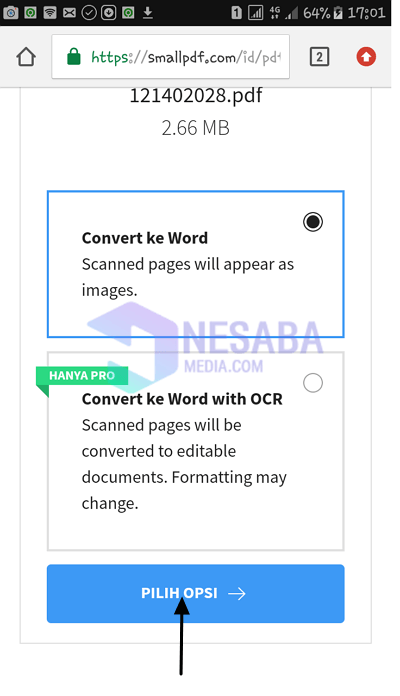
6. Kemudian file PDF tersebut akan di konversi ke word, tunggu beberapa saat. Lihat contoh pada gambar. 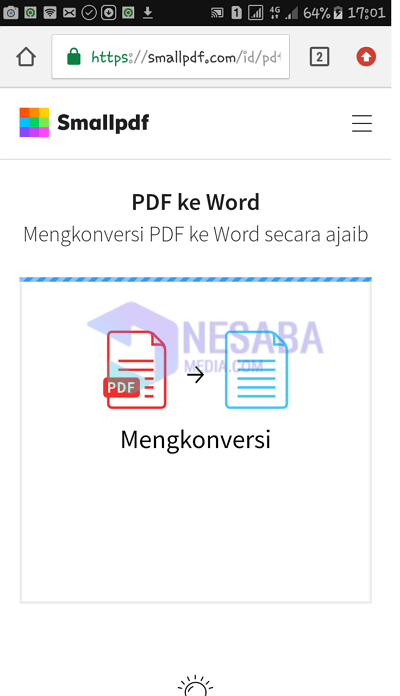
7. Jika sudah selesai, maka file .pdf tadi sudah berubah menjadi .docx. Kemudian unduh file tersebut. Lihat contoh pada gambar. 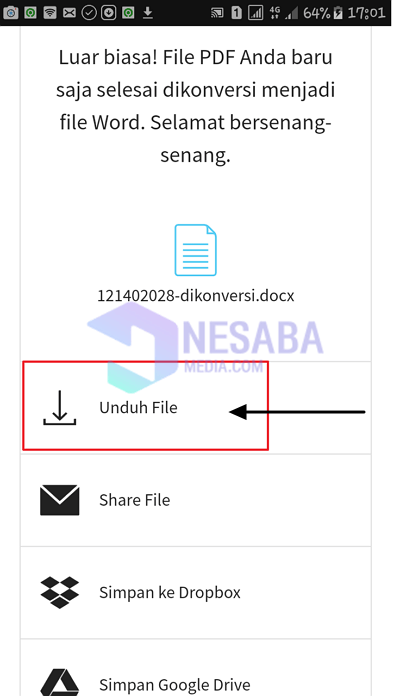
3. Menggunakan One Drive
1. Sebelum menggunakan One Drive, kamu harus punya akun One Drive terlebih dahulu. Jika sudah punya akun, kamu bisa langsung menggunakannya. Jika belum kamu bisa membuat akun One Drive terlebih dahulu.
2. Buka One Drive di Android kamu. Lihat contoh pada file. 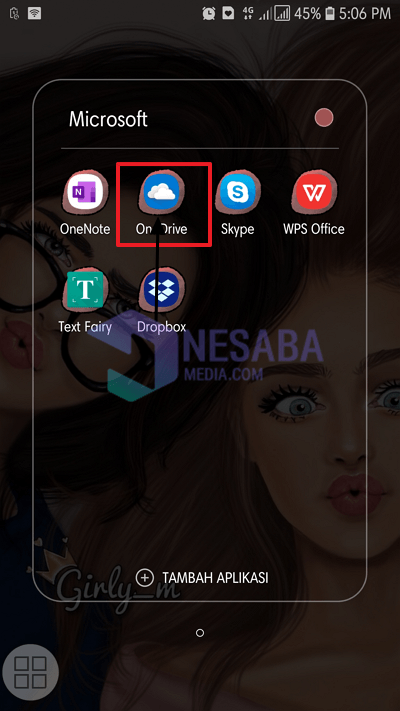
3. Kemudian Unggah file PDF. Lihat contoh pada gambar. 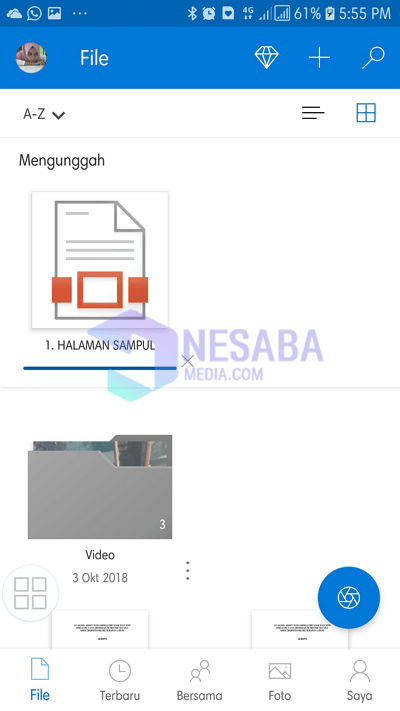
4. Jika file PDF sudah selesai diunggah, kemudian buka file .pdf tersebut. Lihat contoh pada gambar. 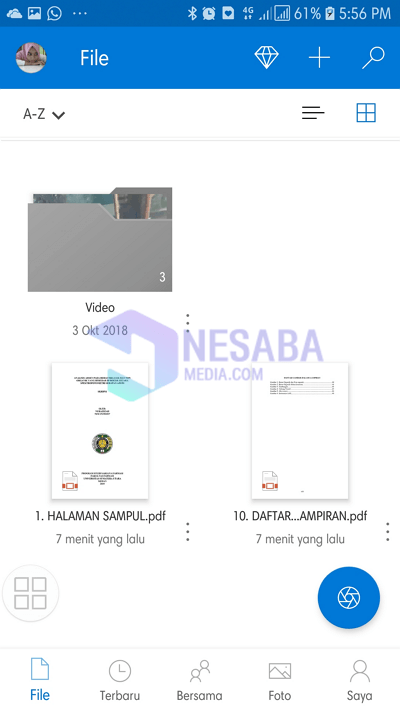
5. Kemudian Buka dengan aplikasi lain. Lihat contoh pada gambar. 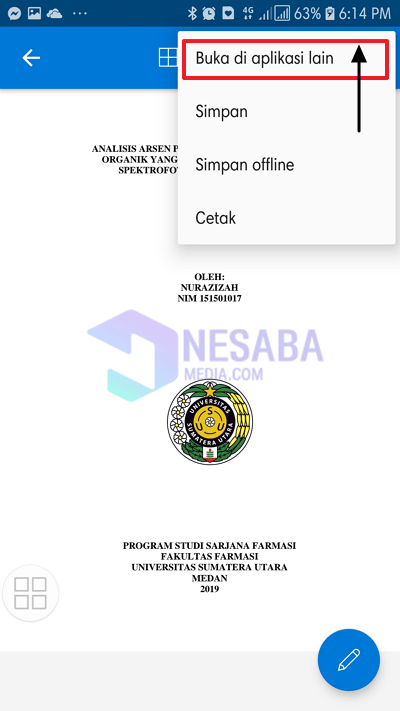
6. Kemudian tab pada simbol pensil yang berada dibawah pada sisi kanan. Lihat contoh pada gambar. 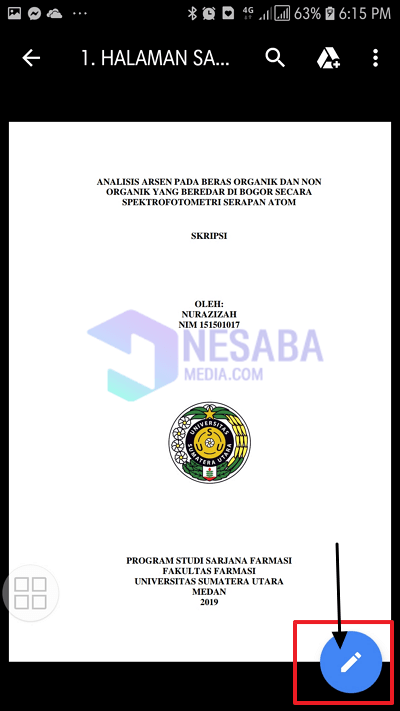
7. Nah sekarang kamu bisa mengedit file pdf tersebut.
Nah itulah cara-cara untuk mengedit file PDF di Android. Sangat mudah bukan? Kamu bisa memilih salah satu dari cara-cara diatas yang menurut kamu lebih gampang diterapkan.
Mengedit file PDF di Laptop / PC memang sedikit lebih mudah, tetapi mengedit file PDF di Android juga mudah untuk dilakukan.
Sekian cara edit file PDF di HP Android. Semoga artikel ini bisa bermanfaat dan bisa membantu kamu yang sedang membutuhkan referensi bagaimana cara untuk mengedit file PDF di Android. Selamat Mencoba dan Terima Kasih.
Editor: Muchammad Zakaria
Download berbagai jenis aplikasi terbaru, mulai dari aplikasi windows, android, driver dan sistem operasi secara gratis hanya di Nesabamedia.com: